パソコンのOSをWindows7からWindows10にアップデートする際に、互換性のない、アップデートの障害になるアプリケーションはアンインストールを求められます。
対象となるアプリケーションとアンインストールボタンが一覧となって表示される親切な設計です。
以前、HP 8200 elite sff をWindows10にアップデートするときに困ったことが起こりました。
アンインストールボタンが出ないアプリケーションのアンインストールを求められたのです。
Windows10へのアップデートというただでさえ時間のかかる作業の途中に行わなくてはならないので余計に時間がかかりましたが、何とか対処できたので紹介していきます。
Infineon TPM Professional Packageのアンインストール
Infineon TPM Professional Packageはプログラムと機能に表示されない
プログラムのアンインストールといえば、コントロールパネルからプログラムと機能と進み、対象のアプリケーションをアンインストールするというのが一般的な方法かと思います。
しかしながら、Infineon TPM Professional Packageはプログラムと機能の一覧の中に存在しません。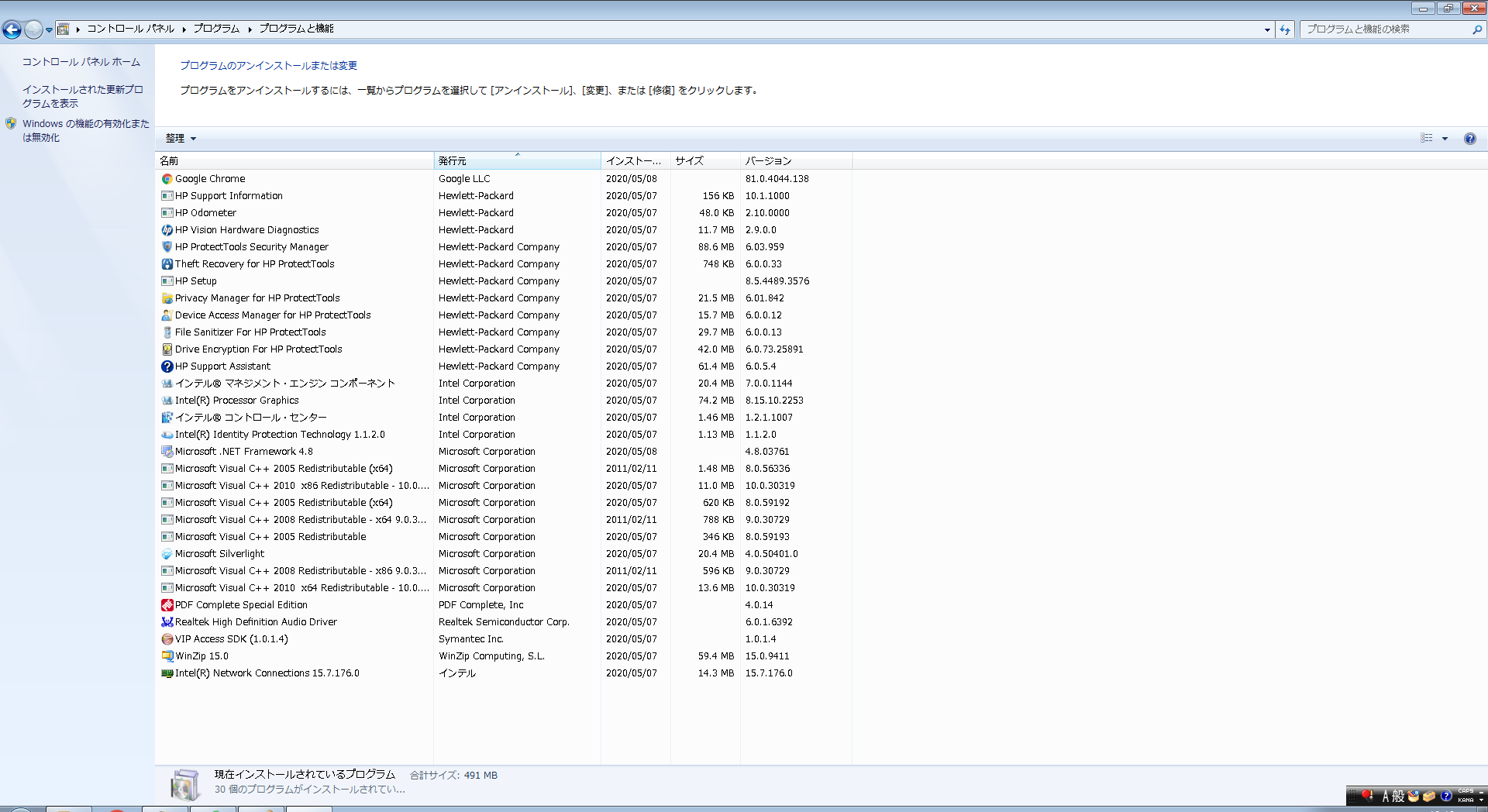
こうなるとプログラムの入っているフォルダやプログラムのファイル自体を削除して対処するほかなさそうです。
アンインストール手順
※以下の手順はHP 8200 elite sff (Windows7 64bit)で確認したものです。お使いのコンピュータによってはフォルダ構成等が異なる場合があります。
- TPMのあるフォルダに移動する
対象のアプリケーションは次のフォルダに入っていました。C:\SWSETUP\App\Security\Infineon\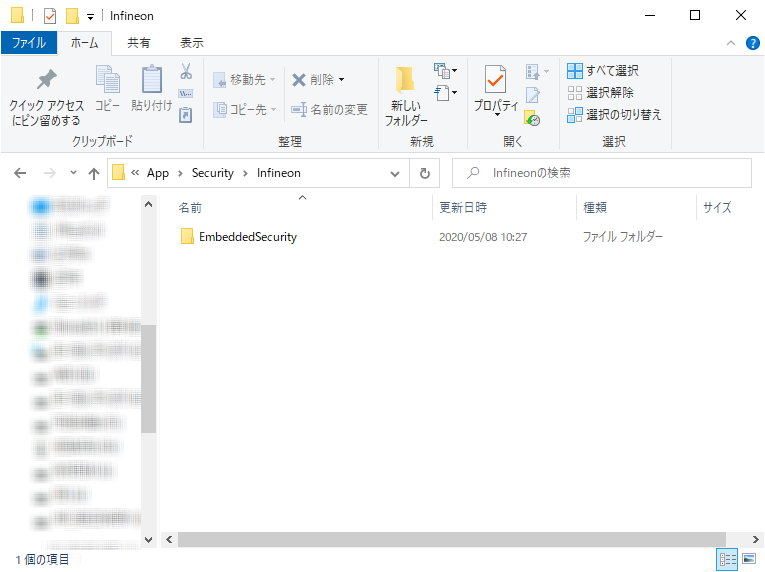
- 対象フォルダを削除or移動する
先ほどのフォルダを削除します。
C:\SWSETUP\App\Security\Infineon\EmbeddedSecurity
フォルダをデスクトップに移動することでも対処可能ですが、一般家庭で使うぶんにはTPMを使うこともないので削除しました。 - アンインストールできたか確認する
Windows10 セットアップの画面で、情報の更新(R)をクリックします。
問題がなければ自動的にアップデートプログラムが進みます。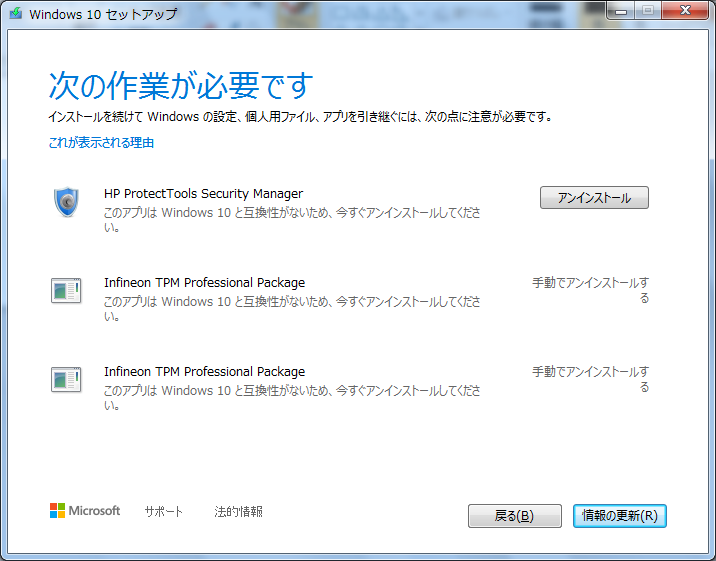
↓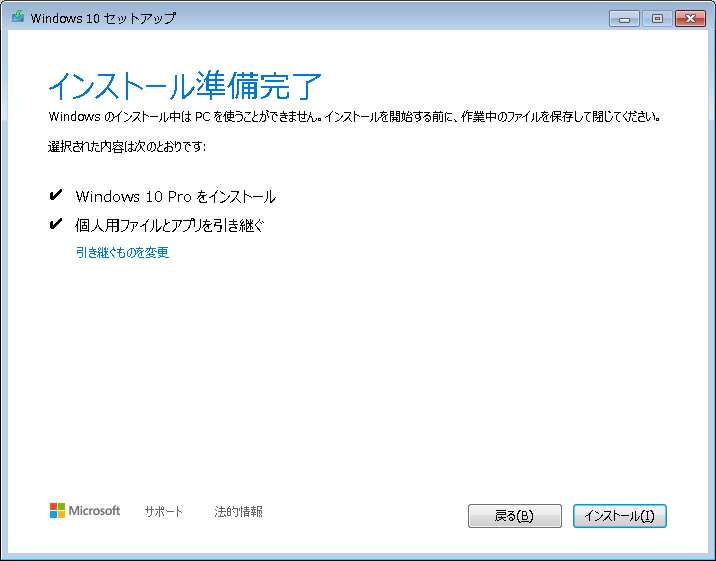
↓
以上がアンインストール手順です。
これ以降は補足情報です。
Infineon TPM Professional Packageとは
TPMとは
Trusted Platform ModuleTrusted Platform Module (TPM) とは、コンピュータにおいて、セキュリティに関する各種機能を備えたデバイスもしくはチップであり、国際標準規格(ISO/IEC 11889)のに則ったもの。
- プラットフォームの完全性を計測し、OSやアプリケーションの改竄を検知できる。
- 公開鍵証明書を用いた端末の個体識別、詐称困難な端末認証を実現する。
- データ(ストレージ)を暗号化し、不正に持ち出した情報は復号させない。
引用元:Wikipedia(Trusted Platform Module)
細かいことはWikipediaを参照していただくとして、TPMを簡単に言うとセキュリティを強化するための技術です。
Infineonとは
Infineon TPM Professional PackageのTPMは前述しました。
続いてはInfineonです。これは企業名のことで、インフィニオン・テクノロジーズ(Infineon Technologies AG)というドイツの企業です。
インフィニオンという会社が作ったTPMのパッケージが、Infineon TPM Professional Packageということです。
HP ProtectTools Security Managerのアンインストール
HP ProtectTools Security ManagerもWindows10へのアップデート時にアンインストールが必要なアプリケーションです。
このアプリケーションはHPが提供しているほかのアプリケーションと依存関係があるため、他のアプリケーションのアンインストールも必要な少々面倒なアプリケーションです。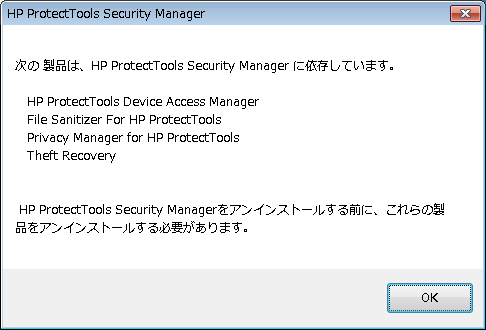
これらのアプリケーションをすべてアンインストールした後に、HP ProtectTools Security ManagerをアンインストールすればOKです。
なお、アンインストールするときにパソコンの再起動が必要な雰囲気のあるメッセージがでます。
しかし、OKをクリックしてもパソコンの再起動はせず、Windows10のアップデートは進みました。
Windows10のアップデート中でなく、通常のアンインストールだとパソコンの再起動は必要になると思います。
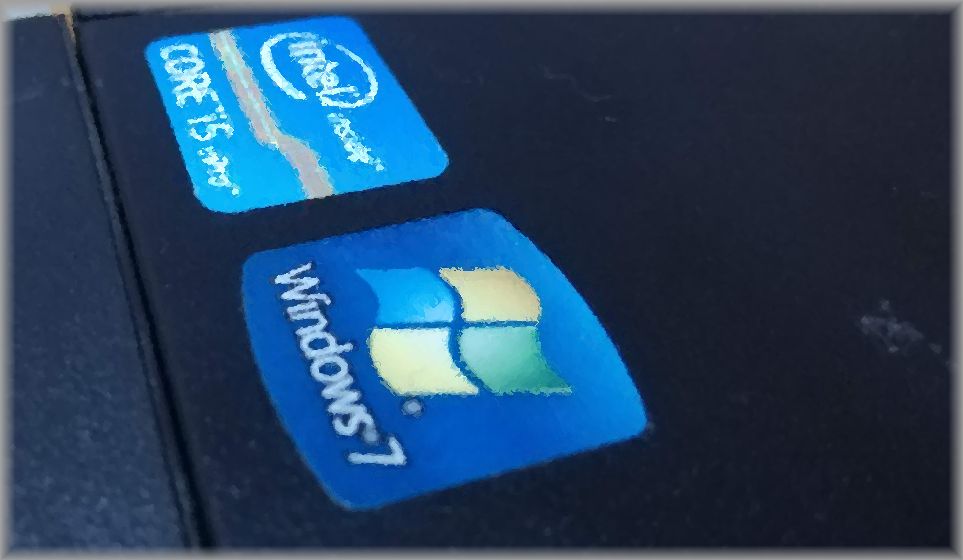

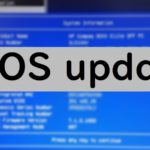

コメント